
Table des matières:
- Auteur John Day [email protected].
- Public 2024-01-30 09:06.
- Dernière modifié 2025-01-23 14:45.

Ce projet a vu le jour alors que je quittais la maison pour le travail et que j'arrivais à mi-chemin, seulement pour avoir un moment de panique où je ne pouvais plus me souvenir si j'avais fermé la porte du garage. Parfois, j'étais convaincu que non, et je me retournais juste pour confirmer que j'avais bien fermé la porte du garage. Maintenant, j'ai 30 minutes de retard au travail… super. Une fois que j'ai acheté ma propre maison, je me suis dit que c'était maintenant que je pouvais faire ce que je voulais de mon ouvre-porte de garage, et cette idée est née.
Fournitures
- Raspberry Pi - Je pense que n'importe quel modèle devrait fonctionner, tant qu'il peut exécuter Django, NGINX et gunicorn. J'ai utilisé un Raspberry Pi 3 B+. Vous devrez peut-être modifier certaines choses si vous avez une version différente. - (https://www.adafruit.com/product/3775)
- carte microSD (pour
- Câble plat 40 broches pour broches GPIO - (https://www.adafruit.com/product/1988)
- Carte de dérivation GPIO à 4 broches - (https://www.adafruit.com/product/2029)
- Carte relais opto-isolée pour >20 V CC - (https://www.amazon.com/gp/product/B07M88JRFY)
- Planche demi-taille Perma-Proto - (https://www.adafruit.com/product/1609)
- fil de raccordement (~24-20 AWG) - (https://www.amazon.com/dp/B01LH1FYHO)
- Interrupteur à lames magnétiques - (https://www.amazon.com/gp/product/B076GZDYD2)
- Cache-poussière HDMI Raspberry Pi - (https://www.amazon.com/gp/product/B07P95RNVX)
- Cache-poussière Ethernet Raspberry Pi - (https://www.amazon.com/gp/product/B01I814D0U)
- Cache-poussière USB Raspberry Pi (4) - (https://www.amazon.com/gp/product/B074NVHTF9)
- Source d'alimentation Raspberry Pi (selon le modèle de Raspberry Pi que vous utilisez)
- Boîtier Raspberry Pi - (https://www.amazon.com/gp/product/B07QPCPK8G)
- Prise jack 3,5 mm - (https://www.amazon.com/gp/product/B00OGLCR3W)
- Vis/entretoises M2.5 pour cartes de montage - (https://www.amazon.com/dp/B0721SP83Q)
- Câble 18 AWG - (https://www.amazon.com/gp/product/B07TL9XK2K)
- Acrylique transparent 3 mm - (https://www.amazon.com/gp/product/B07RY4X9L3)
- accès au découpeur laser
Étape 1: Assembler le RPi



écrivez la carte microsd avec la dernière image raspbian de votre choix. (https://www.raspberrypi.org/documentation/installation/installing-images/) puis assemblez la carte dans le boîtier et attachez le câble plat avant de fixer le couvercle sur le boîtier. Ensuite, ajoutez les ports de poussière.
Étape 2: Couper et assembler le boîtier de commande



Vous devrez trouver un endroit qui vous permettra de découper votre boîte sur un cutter laser, rechercher un makerspace local ou en ligne pour des endroits qui peuvent couper l'acrylique. Alternativement, vous pouvez probablement utiliser n'importe quel autre type de boîte de projet avec le bon. Assurez-vous d'ajouter une résistance de 330 Ohm entre la ligne 3,3 V et la borne COM du commutateur à lames. NON. le terminal revient à la broche GPIO de votre choix.
Câblez le relais avec 5v allant à DC+, GND à DC-, et la broche GPIO de votre choix à IN.
Les bornes de l'ouvre-porte de garage seront connectées au relais à COM et NO
Étape 3: Montez les commutateurs Reed et faites passer le câble



Assurez-vous que votre câble ne gêne pas le déplacement de votre porte. Branchez les deux mêmes vis auxquelles vos boutons muraux se connectent pour ouvrir la porte.
Étape 4: Connectez votre Raspberry Pi à votre Wifi

et assurez-vous que vous pouvez SSH sur votre raspberry pi afin de pouvoir configurer le serveur Web. vous pouvez ensuite le monter dans votre garage et le reste peut être fait depuis votre ordinateur.
Étape 5: Installer et configurer le logiciel



sur le Raspberry Pi, installez Django avec les commandes:
- `mise à jour sudo apt`
- `sudo apt install python3-pip`
- `sudo pip3 installer django`
Ensuite, installez NGINX et gunicorn
- `sudo apt install nginx`
- `sudo pip3 installer gunicorn`
Installez le module python, créez un projet Django, créez des migrations et configurez settings.py
- copier l'archive dans /srv
- installer en utilisant `sudo pip3 install django-smart-carhole-0.1.tar.gz`
- créer un projet django avec `sudo django-admin startproject my_smart_garage`
- `cd mon_garage_smart/`
- modifiez le fichier settings.py trouvé dans /srv/my_smart_garage/my_smart_garage/setting.py
- ajoutez l'adresse IP du raspberry pi ou son nom d'hôte dans ALLOWED_HOSTS
- ajouter 'door_control', à la liste INSTALLED_APPS
- Modifier TIME_ZONE dans votre fuseau horaire
-
Ajoutez les paramètres suivants à la fin du fichier: RPI_SENSOR_PIN, RPI_RELAY_PIN, IP_WHITELIST_DOORCONTROL et remplissez avec ses valeurs respectives. Voir les images pour des exemples.
- Ajoutez "path('door_control/', include('door_control.urls')), " au /srv/my_smart_garage/my_smart_garage/urls.py dans la liste urlpatterns
- ajoutez ', include' à la ligne d'importation en haut pour la bibliothèque django.urls. Voir les images pour des exemples.
- migrer l'application avec 'sudo python3 manage.py migrate'
- testez pour vous assurer que les choses fonctionnent en exécutant le serveur de test avec: `python3 manage.py runserver 0.0.0.0:8000`
- Accédez à votre raspberry pi comme suit:
- Vous devriez être rencontré avec une page comme indiqué.
Il est maintenant temps de le configurer pour que le serveur Web s'exécute automatiquement.
- Désactivez d'abord le mode de débogage dans le fichier setting.py
- décommentez le server_names_hash_bucket_size 64 dans /etc/nginx/nginx.conf
- copiez le fichier gunicorn dans /etc/systemd/system/gunicorn.service
- copiez le fichier nginx dans /etc/nginx/conf.d/smart_carhole.conf
- démarrer les deux processus
- systemctl activer gunicorn.service
- systemctl démarrer gunicorn.service
- systemctl activer nginx.service
Conseillé:
Contrôleur de ventilateur intelligent Arduino Attiny85 : 3 étapes

Contrôleur de ventilateur intelligent Arduino Attiny85 :
Contrôleur de ventilateur intelligent : 9 étapes

Contrôleur de ventilateur intelligent : ce projet a été créé pour répondre au besoin de contrôler un ventilateur dans une enceinte en interprétant les informations de température actuelles. Il a pour objectif de piloter un ventilateur soit à 2 broches, soit à 3 broches par modulation de largeur d'impulsion avec un petit budget et doit être maîtrisé
Réveil intelligent : un réveil intelligent fabriqué avec Raspberry Pi : 10 étapes (avec photos)

Réveil intelligent : un réveil intelligent fabriqué avec Raspberry Pi : Avez-vous déjà voulu une horloge intelligente ? Si oui, c'est la solution pour vous ! J'ai fait Smart Alarm Clock, c'est une horloge dont vous pouvez changer l'heure de l'alarme en fonction du site Web. Lorsque l'alarme se déclenche, il y aura un son (buzzer) et 2 lumières s'allumeront
Contrôleur d'eau intelligent : 8 étapes
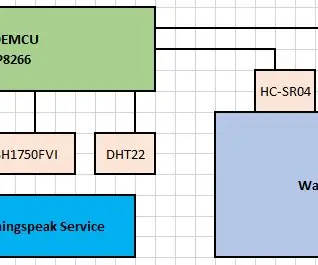
Contrôleur d'eau intelligent : Bonjour, il s'agit de mon premier projet sur Instructables. Toute question ou suggestion, commentaire, s'il vous plaît dites-le moi. J'ai créé un nœud IOT pour mon réservoir d'eau froide sur le toit. Cela m'a donné des informations comme : 1. Niveau d'eau du réservoir2. Température, pression barométrique
Comment créer un couloir intelligent avec un contrôleur de minuterie configurable : 6 étapes (avec des images)

Comment créer un corridor intelligent avec un contrôleur de minuterie configurable : ce didacticiel montre comment créer un corridor intelligent avec un contrôleur de minuterie configurable
